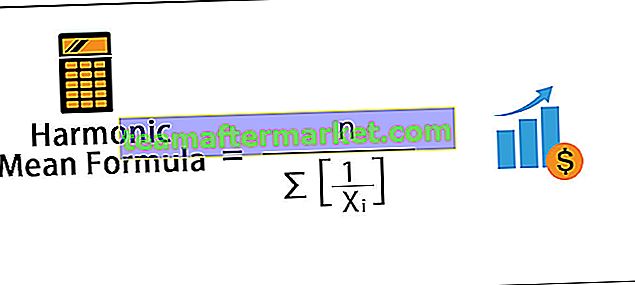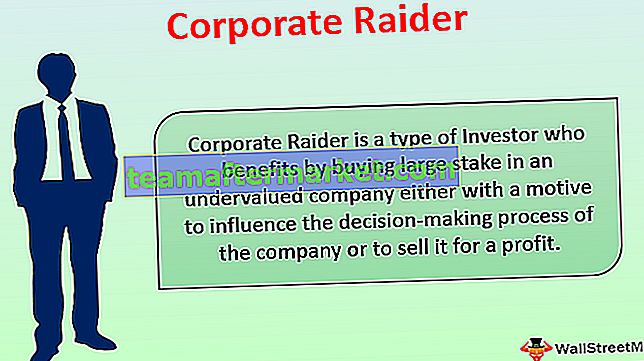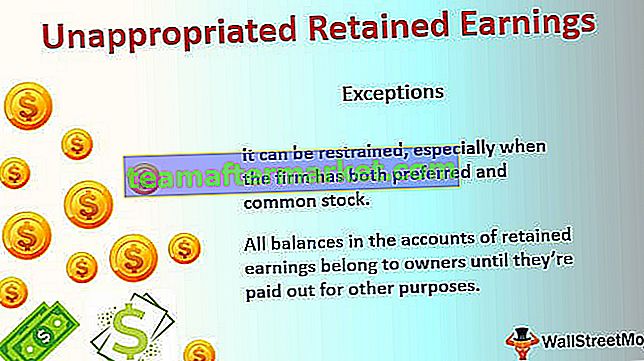Che cos'è l'interruzione di pagina in Excel?
Le interruzioni di pagina vengono utilizzate per dividere un foglio di lavoro Excel in più pagine diverse, spetta totalmente all'utente definire il formato delle interruzioni di pagina, poiché il foglio di lavoro viene stampato viene stampato in quelle interruzioni di pagina, le interruzioni di pagina sono disponibili nel layout di pagina scheda nella sezione di impostazione della pagina e quando si fa clic su di essa abbiamo la possibilità di inserire un'interruzione di pagina.
Come inserire un'interruzione di pagina in Excel? (con esempi)
Esempio n. 1: creare un'interruzione di pagina verticale in Excel
Consideriamo il seguente set di dati come mostrato nella tabella sottostante per applicare l'interruzione di pagina per interrompere la pagina verticalmente.

Seleziona una cella dalla riga 1 in cui desideri inserire l'interruzione di pagina. Qui abbiamo selezionato la cella C1. Vai al menu del layout di pagina e seleziona l'opzione Inserisci interruzione di pagina.

Puoi vedere una linea verticale sul tuo foglio di lavoro come mostrato nella figura sotto, che indica l'interruzione di pagina che hai creato.

Esempio n. 2: creare un'interruzione di pagina orizzontale
Consideriamo gli stessi dati di vendita per applicare l'interruzione di pagina su di esso.

Seleziona una cella nella colonna A o la riga subito sotto la riga in cui desideri inserire l'interruzione di pagina.
In questo esempio, abbiamo selezionato la cella A9 e applicato le interruzioni. Vai al menu Layout di pagina, quindi seleziona Inserisci interruzione di pagina.

La tua interruzione di pagina orizzontale è inserita nella tabella delle vendite selezionata. Puoi controllare l'interruzione di pagina orizzontale nella figura seguente:

Esempio n. 3: spostare un'interruzione di pagina
È possibile spostare l'interruzione di pagina utilizzando i passaggi seguenti:
- Apri il foglio di lavoro in cui devi modificare o spostare l'interruzione di pagina. Fare clic su Visualizza e quindi su Anteprima interruzioni di pagina.

L'anteprima delle interruzioni di pagina ha l'aspetto seguente:

- Puoi spostarlo dalle semplici opzioni di trascinamento mostrate nella figura sotto.

Esempio n. 4: eliminare un'interruzione di pagina
Puoi anche rimuovere l'interruzione di pagina dal foglio di lavoro, i passaggi sono i seguenti:
- Seleziona la riga o la colonna dell'interruzione di pagina che desideri eliminare. Seleziona la scheda Layout di pagina e fai clic su Interruzioni. Seleziona Rimuovi interruzione di pagina.

- Eliminerà l'interruzione di pagina selezionata.

- È possibile eliminare tutte le interruzioni di pagina selezionando l'opzione Reimposta tutte le interruzioni di pagina come mostrato nella figura seguente.

Cose da ricordare
- È un separatore che interrompe / divide un foglio di lavoro Excel in una pagina separata per la stampa.
- Fondamentalmente, viene utilizzato per inserire un'interruzione di pagina nel foglio di lavoro di Excel per specificare dove inizierà una nuova pagina nella copia stampata.